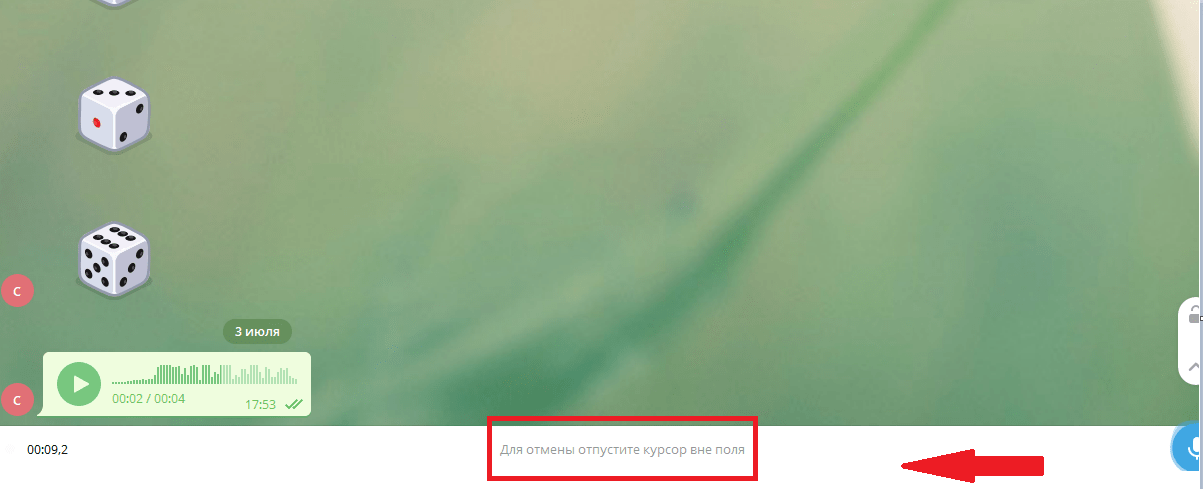Как записать голосовое сообщение
Данная статья посвящена полному разбору работы с голосовыми сообщениями в мессенджере Telegram. Каждый способ будет подробно описан для приложения на Андроид, IOS и Desktop версии для компьютера.

На Андроиде (Android)
Изначально при первой регистрации в Телеграме и установке приложения на Андроид, вместо голосовых сообщений будет доступна отправка видео. Многих начинающих и неопытных пользователей это сильно сбивает с толку. Чтобы выбрать голосовые сообщения вместо видео, нужно:
- Запустить приложение на удобной для вас платформе.
- Зайти в любой диалог.
- Навести на иконку фотоаппарата и сделать короткий свайп вниз.
Важно! Смахнуть вниз нужно быстро. Если долго удерживать кнопку начнётся запись видео.
- Готово. Теперь вы можете записывать голосовые сообщения. Для обратной смены аудио на видео нужно выполнить те же действия.
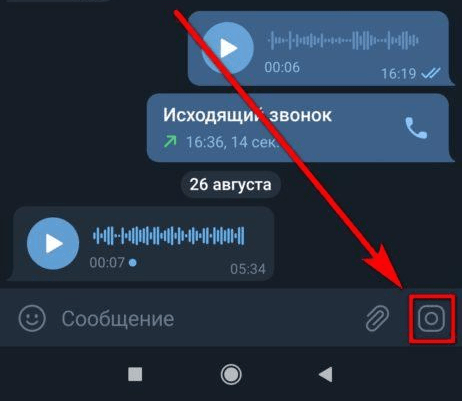
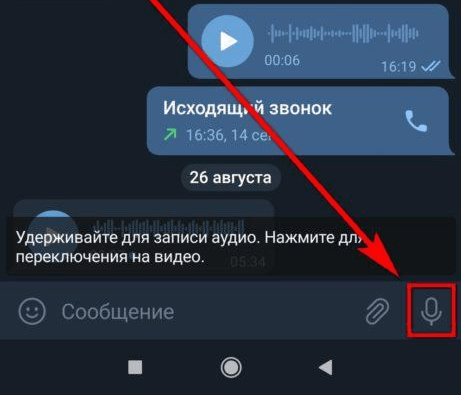
На IOS (на Айфоне)
Ход отправки голосового сообщения на Аpple-устройствах почти такой же, как и на Айфоне. Единственное, что может незначительно различаться — интерфейс приложения, что абсолютно не влияет на порядок выполнения плана.
На ПК в Desktop версии
Desktop приложение солидно отличается интерфейсом и работой от мобильной версии. Для отправки голосового сообщения необходимо выбрать диалог (если его нет в списке, найдите его через меню «контакты»). Далее нажмите справа от поля для отправки сообщений на микрофон.
Обратите внимание! Для отправки аудиосообщения с компьютера необходимо наличие встроенного или покупного микрофона. При отсутствии средств для записи звука пользователь получит «пустое» сообщение. Также важно проверить громкость микрофона, если она слишком низкая, голос в сообщении будет очень тихий и неразборчивый.
Проверить и настроить свой микрофон вы можете в разделе параметров системы во вкладке «звук».
Как прослушать записанное голосовое сообщение и можно ли его сохранить
Чтобы прослушать ранее отправленное аудио, нужно просто нажать на нём на кнопку воспроизведения. Сохранить сообщение в Телеграм можно несколькими способами.
Первый вариант — переслать сообщение в «избранное». На каждой платформе это делается по-разному.
- На Андроид устройстве данная вкладка открывается через настройки. Нажав на клавишу вы войдёте в диалог с самим собой, а далее останется закрепить его в панели. Осталось выделить сообщение, затем нажать на стрелку в верхней панели и выбрать в списке диалогов данную вкладку.
- На Айфоне всё делается аналогично Андроид устройству. Единственное отличие — вместо 3 палочек в верхнем левом углу будет находиться шестерёнка в правом нижнем.
- На ПК вновь всё делается по-другому. Раздел «Иизбранное» не нужно искать. Пользователю требуется просто выделить сообщение и в верхнем окне нажать на слово «Переслать». Откроется окно с диалогами, где в самом верхнем углу будет находиться нужная нам вкладка.
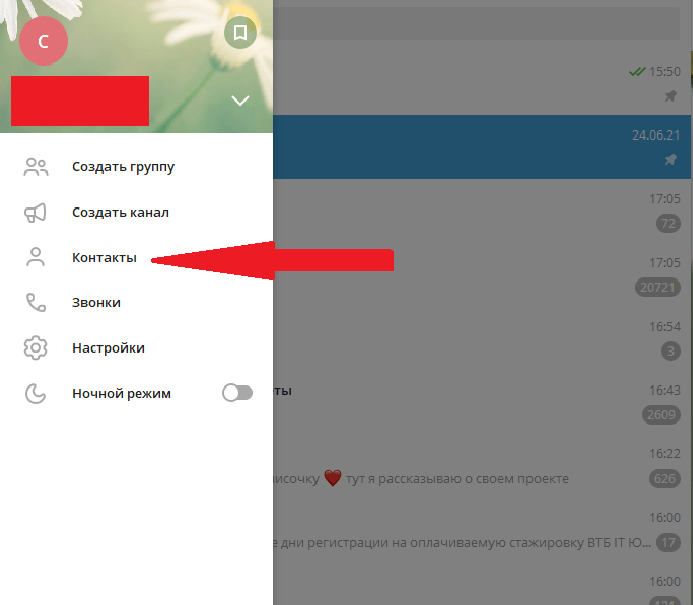
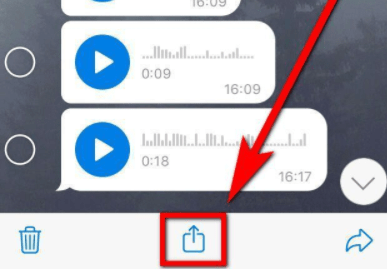
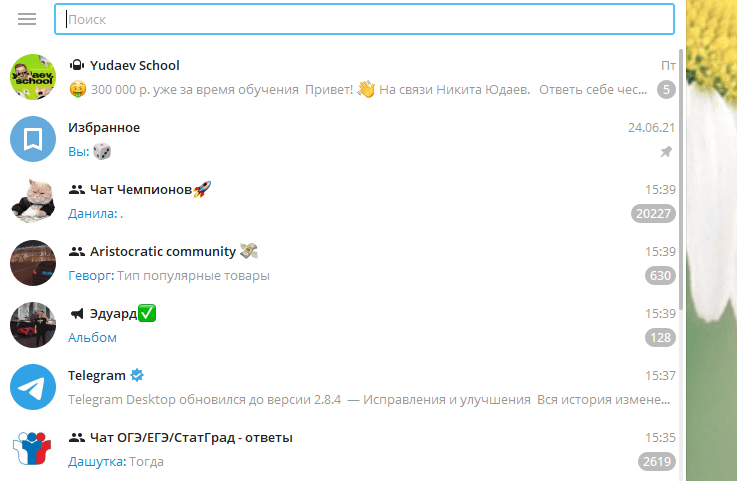
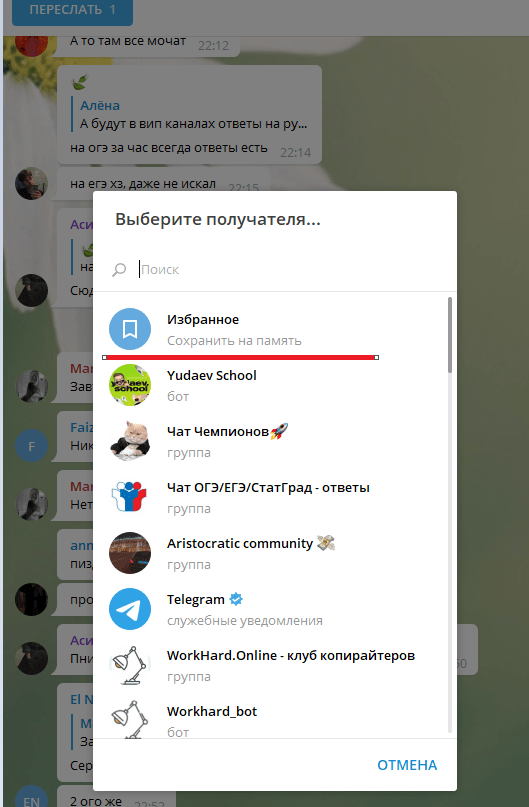
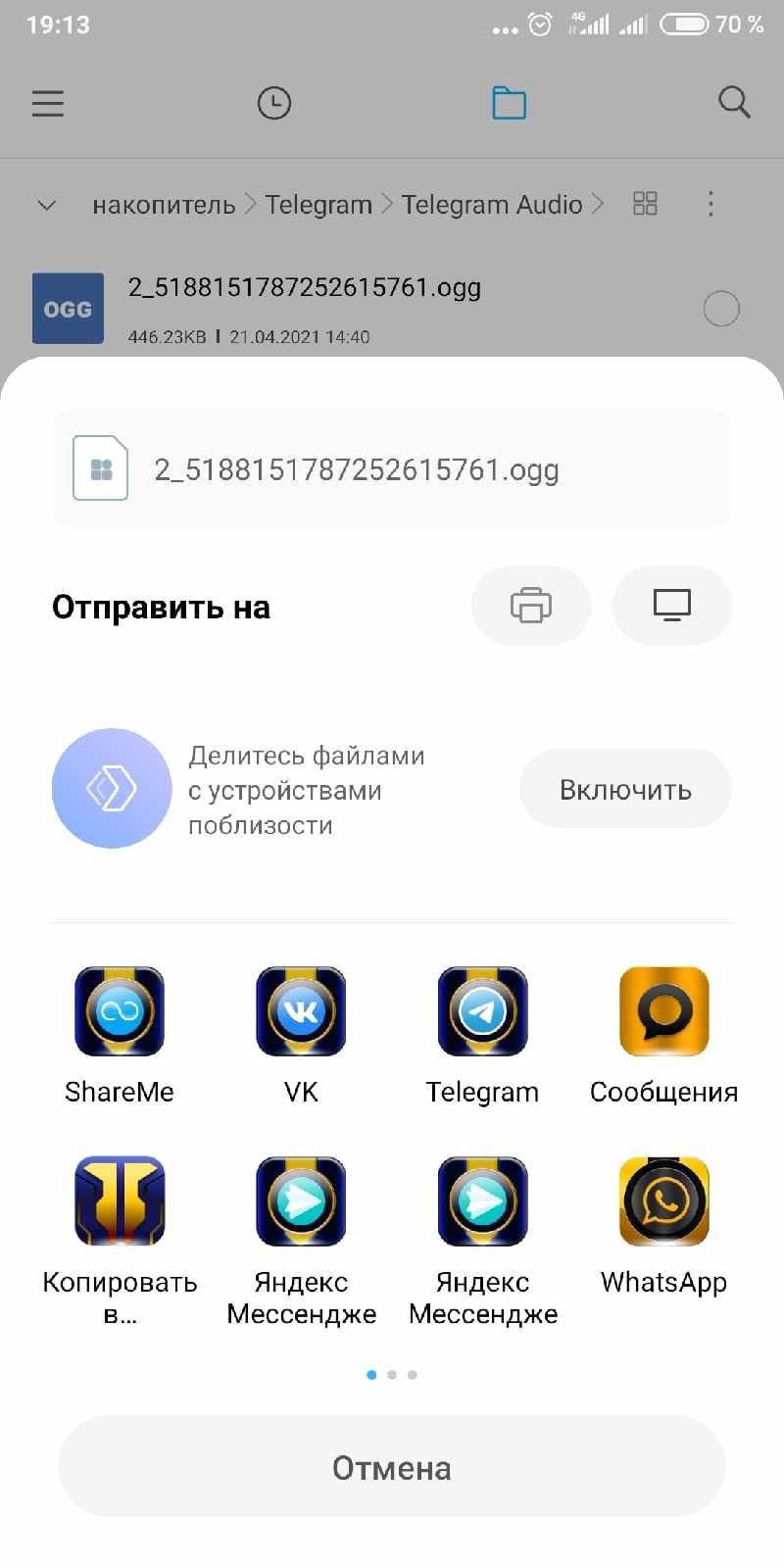
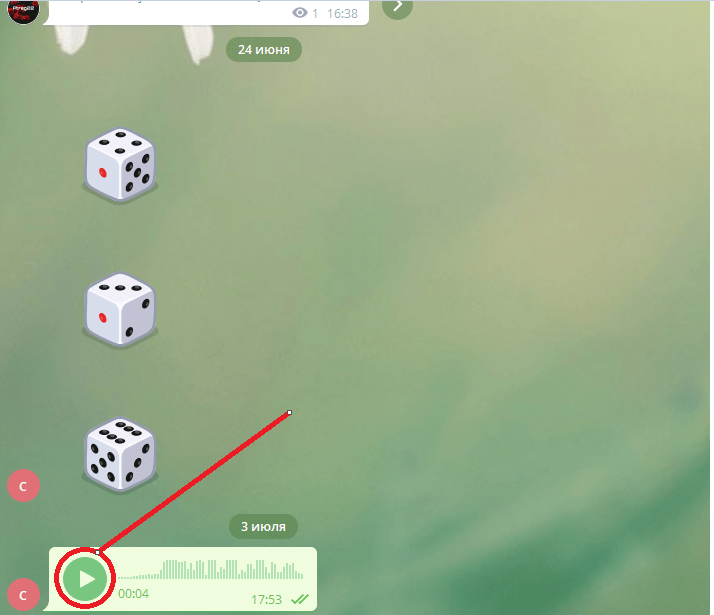
2 вариант — вы можете записать сообщение через специальную программу. Сделать это будет проблематично и менее безопасно, поэтому рекомендуем вам пользоваться предыдущим способом.
И последний способ — закрепить сообщение в диалоге. Пользоваться им можно не везде, т.к. во многих чатах эта функция недоступна, ведь закреплённое аудио будут видеть все пользователи.
Как скачать голосовое сообщение из Телеграма
Здесь вновь будет деление на способы. На Андроид нет встроенной функции загрузки аудио, но выход есть. Для успешного выполнения нам понадобится проводник, можно воспользоваться встроенным. В нём нужно войти в хранилище и найти окно Telegram. Далее заходим во вкладку Audio и выбираем нужный файл. Остаётся отправить его на удобный для вас адрес (электронная почта, какая-либо соцсеть и т.д.).
Для того чтобы сохранить сообщение на IOS устройстве, нужно найти его в диалоге и выделить, затем нажать на вкладку «ещё» и так же как в предыдущем способе отправить его на удобный адрес.
Следующий способ — загрузка сообщения через веб-браузер, предварительно установив на него расширение для загрузки файлов из соцсетей. Далее нужно перейти на официальный сайт Телеграм (https://web.telegram.org/) и выбрать фрагмент переписки с искомым аудио.
Обратите внимание! Загруженное аудио может воспроизвестись не на всех устройствах, т.к. подобный тип установки не оптимизирован до конца и могут возникнуть сбои с форматом файла.
И последний вариант установки — через Desktop приложение. Данный способ наиболее удобный. Здесь пользователю нужно просто зайти в приложение, выбрать нужное голосовое сообщение и, кликнув правой кнопкой мыши, нажать «Сохранить голосовое сообщение как». Остаётся выбрать нужную папку для установки.
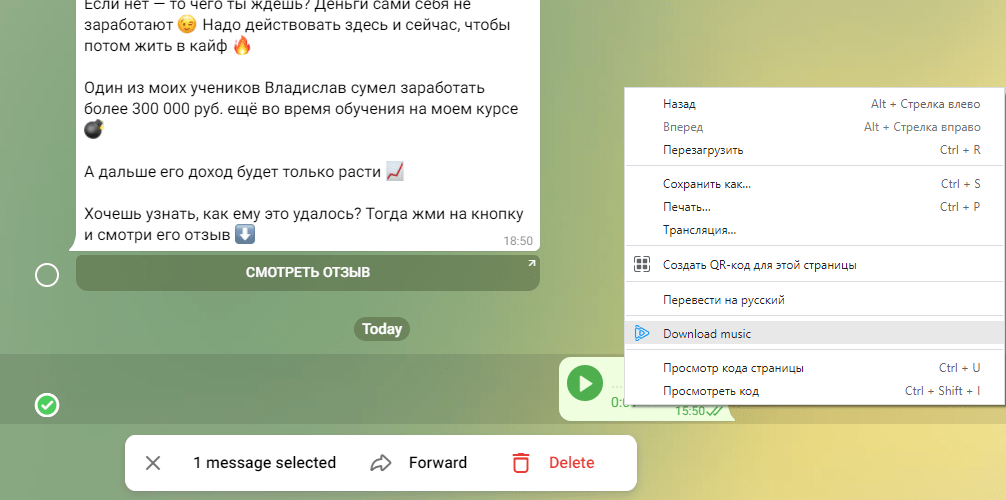
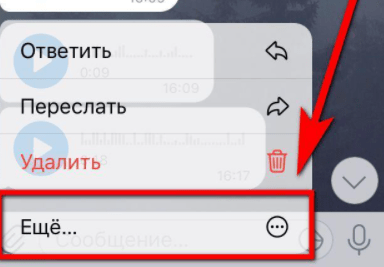

Как отменить запись, если уже начал записывать
Бывают случаи, когда необходимо отменить запись голосового сообщения. Для этого существует единый способ, одинаково работающий на всех платформах. Для отмены отправки голосового сообщения пользователю нужно быстро провести пальцем, удерживающим микрофон, в любую сторону экрана (кроме верхней, т.к. на некоторых устройствах это вызывает отправку аудио, без удержания пальцев в области экрана).